如何在 Windows 中管理受信任的根憑證
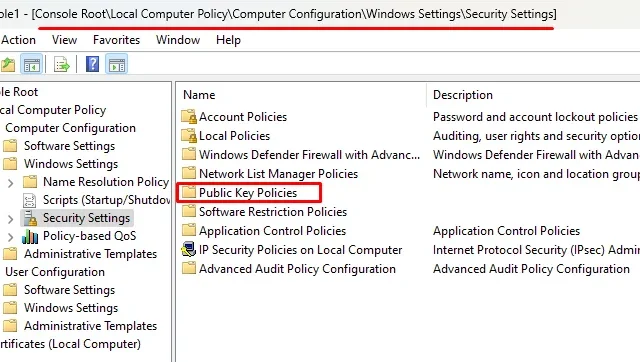
很多時候,更新錯誤會出現,顯示缺少根證書,例如錯誤0x800b010a。如果您也曾經遇到過這類錯誤代碼,請讓我們了解這些受信任的根憑證是什麼以及如何在 Windows PC 上管理它們。
停用後,這些憑證將阻止網域中的其他使用者配置自己的憑證集。這是添加或管理這些證書變得至關重要的地方。
Windows 中的受信任根憑證是什麼?
受信任的根憑證基本上是 Windows 中公鑰基礎結構 (PKI) 的一些基本元件。他們有責任確保數位通訊的安全,包括網頁瀏覽、電子郵件和任何其他線上活動。它們在數位世界建立信任和安全方面發揮著非常重要的作用。
在 Windows 中新增受信任的根憑證
在管理任何受信任的根憑證之前,我們首先了解如何在 Windows 上新增此類憑證。具體做法如下 –
- 首先,按 Windows + X,然後從可用選項中選擇「執行」。
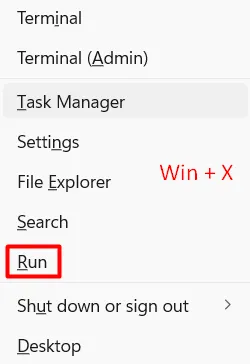
mmc在文字欄位中鍵入內容,然後按一下「確定」。當 UAC 視窗提示時,按一下「是」以授權開啟 Microsoft 管理控制台。- 轉到文件,然後點擊新增/刪除管理單元。或者,您也可以按 Ctrl + M 啟動「新增或刪除管理單元」視窗。
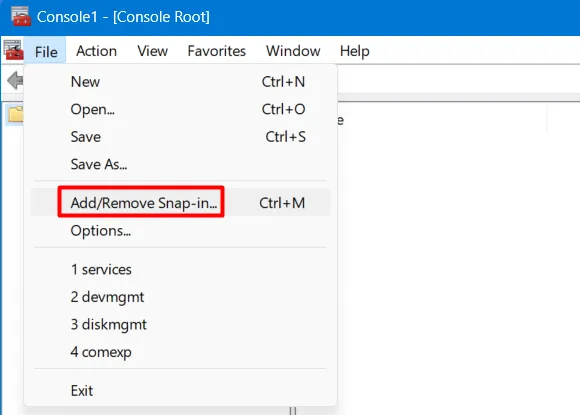
- 向下捲動到可用管理單元內的證書,然後按一下它。轉到相鄰的窗口,然後點擊“新增”。
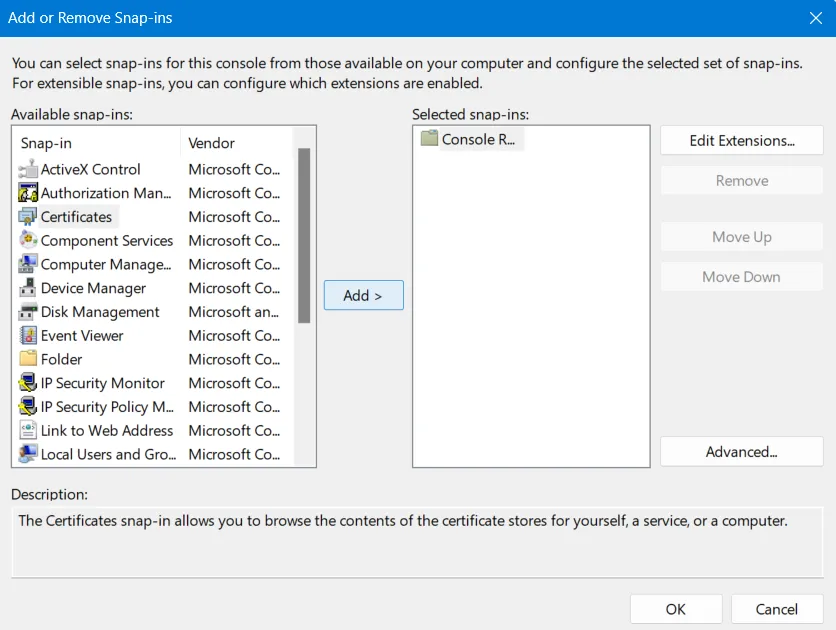
- 接下來將出現證書管理單元視窗。勾選電腦帳戶左側的單選按鈕,然後按一下下一步。
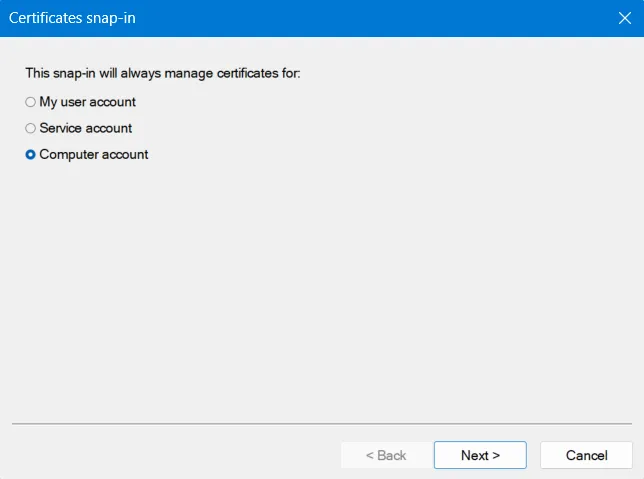
- 啟用本機的單選按鈕,然後點擊完成。
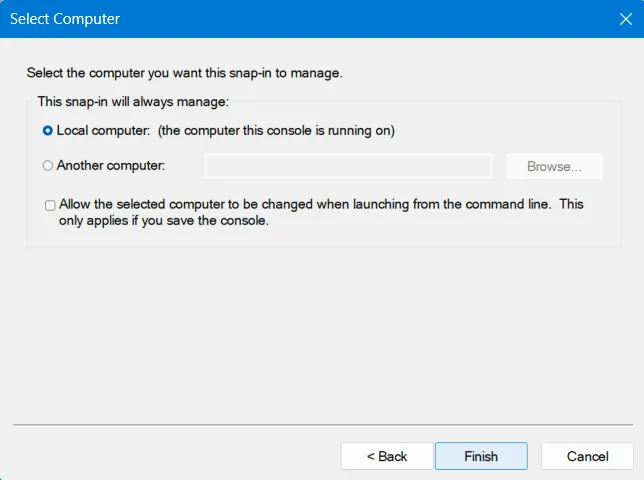
- 「憑證(本機電腦)」現已新增至 Microsoft 管理控制台內的控制台根目錄下。
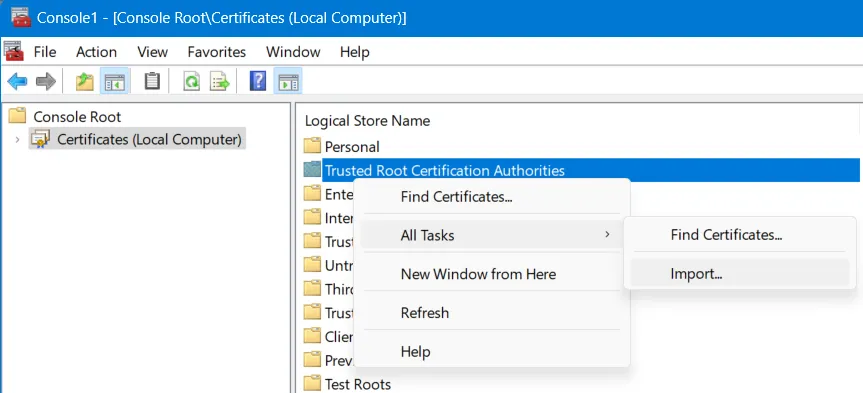
- 當「歡迎使用憑證匯入精靈」開啟時,再次按一下「下一步」。
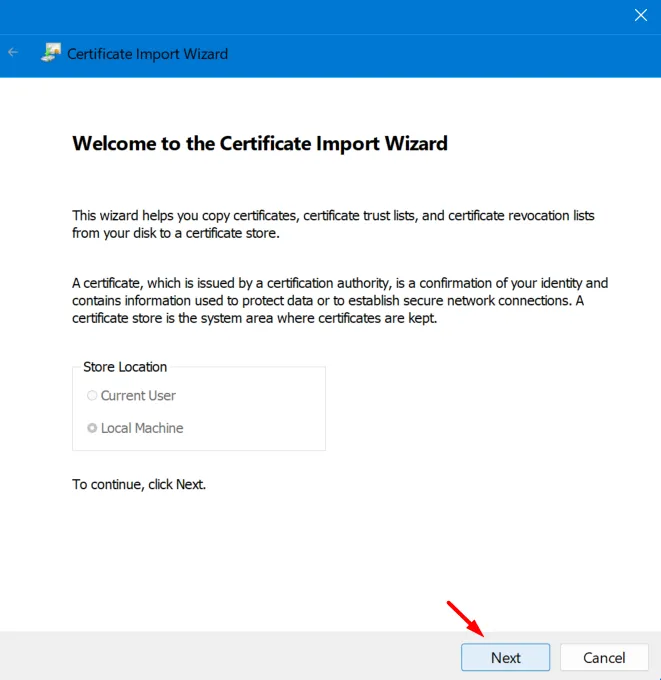
- 按一下「瀏覽」並導覽至包含受信任根憑證的資料夾。
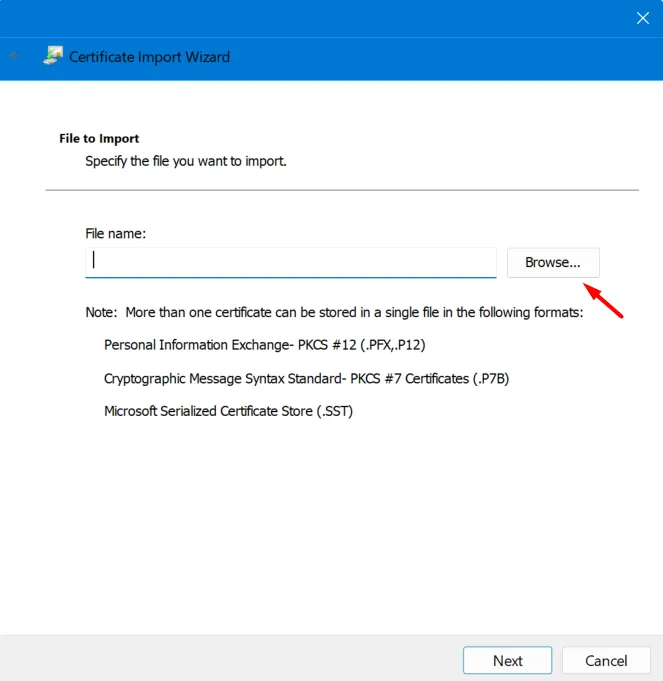
請依照接下來的畫面說明完成將憑證新增至 MMC 的操作。
管理受信任的根證書
現在您已經了解如何新增受信任的根證書,接下來讓我們了解如何在 Microsoft 管理控制台中管理此類證書的步驟。
- 再次轉到“檔案”選單,然後選擇“新增/刪除管理單元”。
- 這次,按一下可用管理單元下的群組原則物件編輯器。
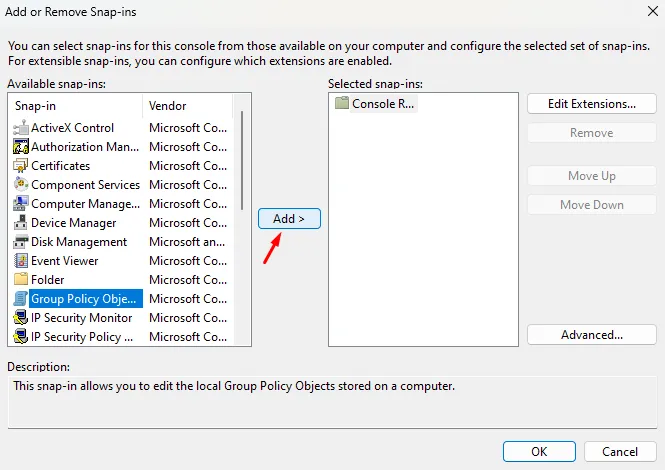
- 在「群組原則物件」下鍵入「本機電腦」,選取複選框,然後按一下「完成」。
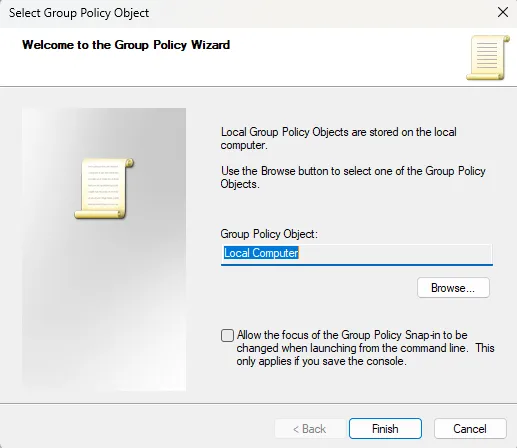
- 返回 MMC 控制台樹並導覽至下列路徑 –
Local Computer Policy > Computer Configuration > Windows Settings > Security Settings
- 接下來找到並雙擊公鑰策略。
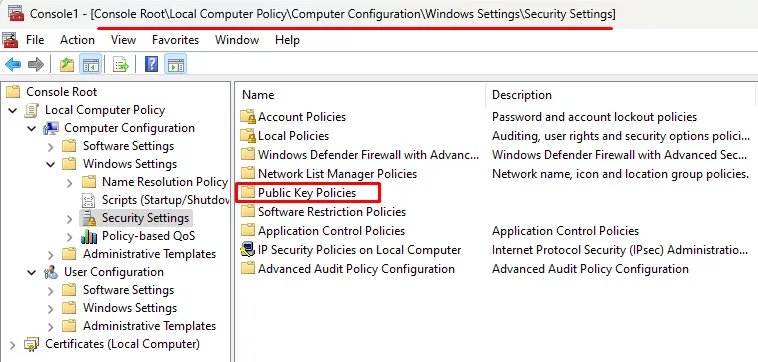
- 當它展開時,請雙擊「憑證路徑驗證設定」,然後選擇「商店」標籤。
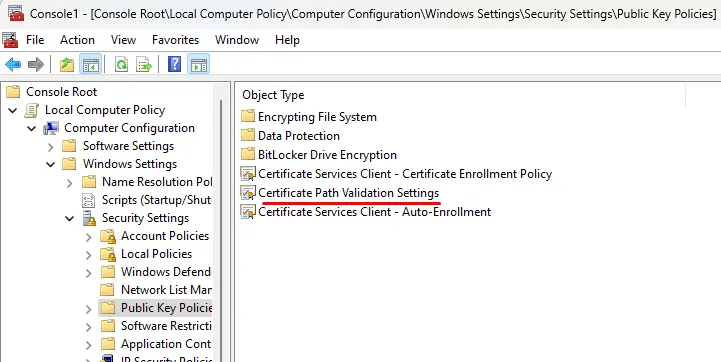
- 啟用「定義這些策略設定」旁的複選框,然後啟用「每個使用者憑證儲存」下的兩個複選框。
- 向下捲動至根憑證存儲,然後選取「第三方根 CA 和企業根 CA(建議)」左側的單選按鈕。
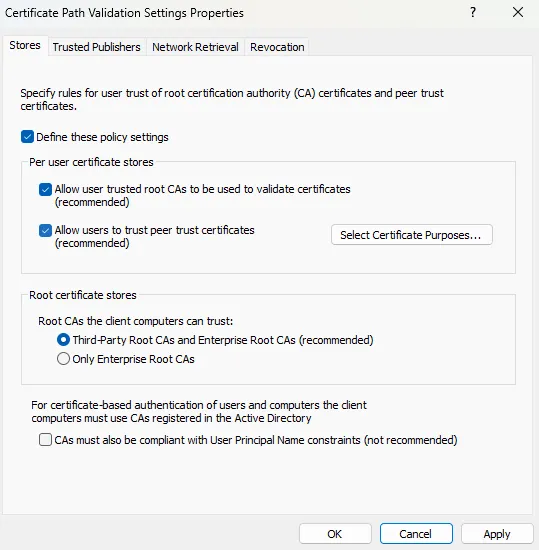
- 最後,按一下「套用」,然後按一下「確定」以確認最近的變更。
就是這樣,我希望您現在能夠在 Windows PC 上新增或管理受信任的根憑證。



發佈留言